Bài viết liên quan
- Cách đăng nhập nhiều tài khoản Gmail cùng lúc trên máy tính, điện thoại
- Thoát Gmail, Sign out Gmail trên máy tính, điện thoại
- Cách đăng nhập gmail trên Android
- Hướng dẫn đăng nhập Gmail trên iPhone, iPad không cần cài ứng dụng
- Cách đăng nhập gmail bằng số điện thoại, không cần tên người dùng
Nếu bạn đang sử dụng một máy tính công cộng hoặc không phải của riêng mình, việc đăng nhập Gmail là cần thiết để truy cập email. Tuy nhiên, sau khi hoàn tất công việc, đừng quên đăng xuất tài khoản để bảo mật thông tin cá nhân
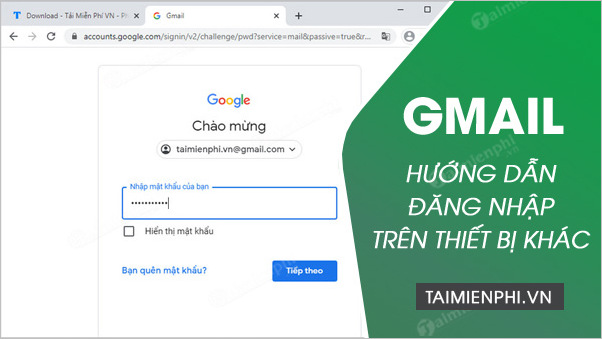 Hướng dẫn login Gmail trên thiết bị khác
Hướng dẫn login Gmail trên thiết bị khác
Lưu ý: Tính năng duyệt web ở chế độ riêng tư có thể hoạt động theo cách khác nhau trên các trình duyệt khác nhau. Trong bài này, chúng tôi sẽ thực hành với trình duyệt Chrome. Với các trình duyệt khác, bạn tham khảo thêm tại đây:
Cách đăng nhập Gmail trên thiết bị khác
1. Đăng nhập Gmail trên máy tính khác
Bước 1: Trên máy tính, bạn hãy mở trình duyệt Chrome.
Bước 2: Click vào biểu tượng Hồ sơ ở góc trên cùng bên phải

Bước 3: Click vào Khác (Guest)
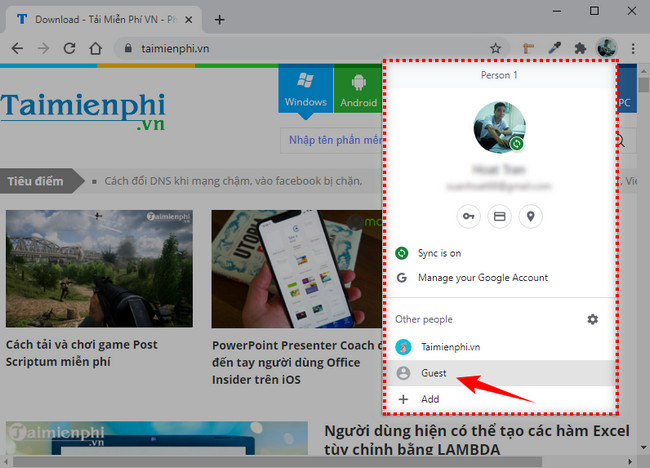
Bước 4: Truy cập vào Gmail và đăng nhập tài khoản của bạn.
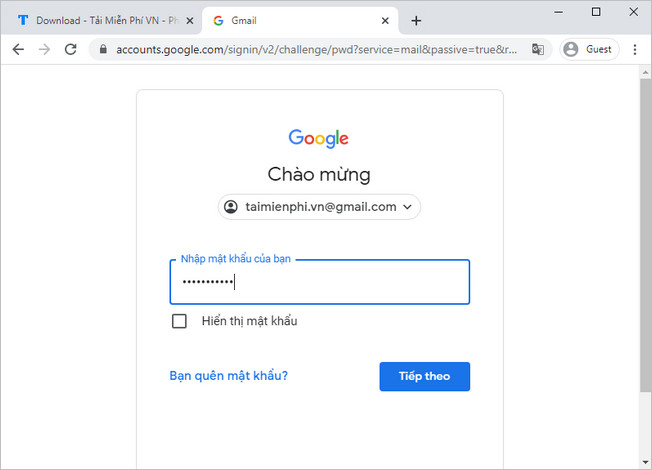
Bước 5: Sau khi dùng xong web, hãy đóng tất cả các cửa sổ riêng tư hoặc đăng xuất.
Để đăng xuất:
1- Đầu tiên bạn vào một dịch vụ của Google như Youtube hay Gmail.
2- Ở trên cùng bên phải, hãy chọn ảnh hồ sơ, họ tên viết tắt hoặc địa chỉ email của bạn.
3- Click vào Đăng xuất.
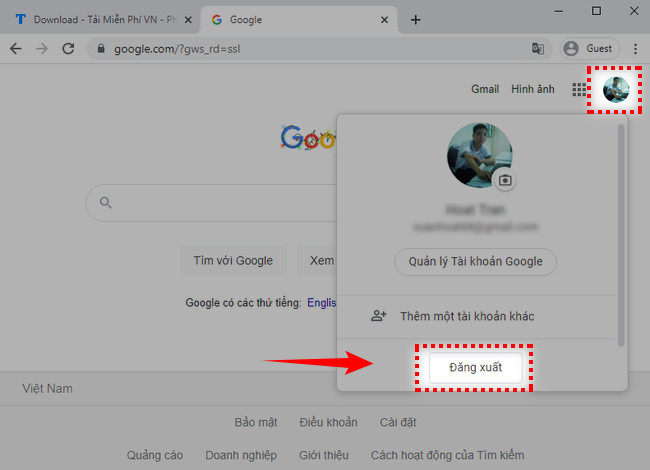
2. Đăng nhập Gmail trên điện thoại khác
Bước 1: Trên điện thoại/máy tính bảng Android hoặc iOS, mở một ứng dụng trình duyệt như Chrome.
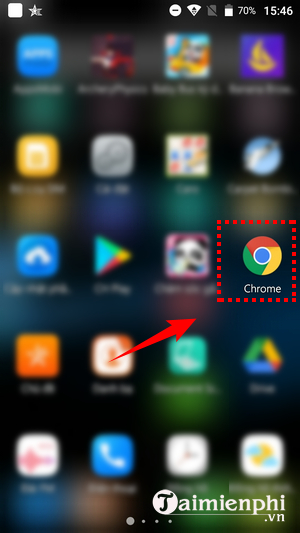
Bước 2: Mở một cửa sổ riêng tư.
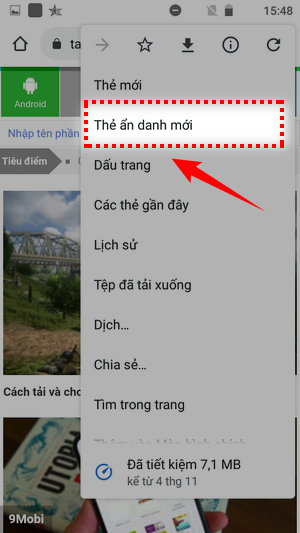
Bước 3: Truy cập Gmail và đăng nhập vào tài khoản của bạn.
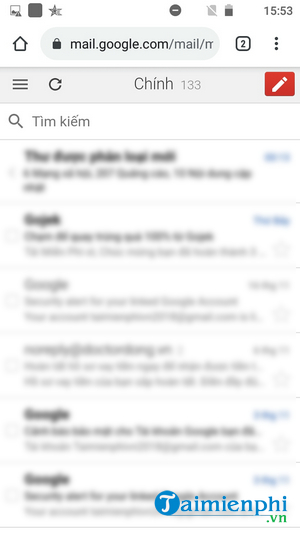
Bước 4: Khi đã dùng xong web, hãy đóng tất cả các cửa sổ riêng tư hoặc đăng xuất.
Để đăng xuất:
1- Đầu tiên bạn vào một dịch vụ của Google như Youtube hay Gmail.
2- Ở trên cùng bên phải, hãy chọn ảnh hồ sơ, họ tên viết tắt hoặc địa chỉ email của bạn.
3- Click vào Đăng xuất.
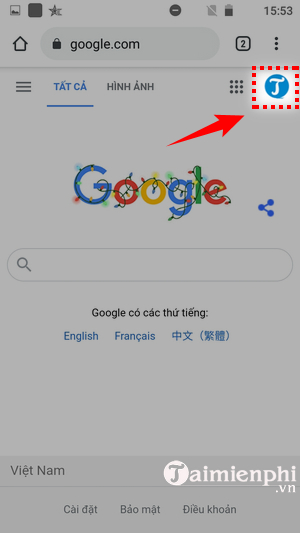
Trên đây là hướng dẫn cách đăng nhập Gmail trên thiết bị khác. Với cách này, bạn có thể sử dụng nhờ thiết bị của bạn bè hay bất kỳ một ai mà không lo về vấn đề bảo mật. Nếu chưa có tài khoản Gmail, các bạn tham khảo cách đăng ký gmail tại đây.
Ngoài ra, trong trường hợp bạn quên đăng xuất tài khoản của mình thì cũng đừng lo lắng, bởi bạn vẫn có thể đăng xuất tài khoản Gmail từ xa trên tất cả các thiết bị.
Bài viết gốc tại đây




